
- •1. Ввод данных
- •2. Преобразование данных
- •Операции над одной переменной
- •Операции над несколькими переменными
- •Матричные операции (операции над всеми переменными)
- •3. Визуализация данных (графические возможности)
- •Научная графика
- •Деловая графика
- •Многомерная графика
- •Сплайны
- •4. Статистический анализ
- •4.1 Параметрические критерии
- •Описательная статистика
- •Гистограмма и проверка на нормальность
- •9. Результаты выполнения задания 12
- •Критерий Стьюдента и Фишера
Лабораторная работа 5. Практическая работа в статистическом пакете STADIA версия 6.01
1. Ввод данных 1
2. Преобразование данных 2
Операции над одной переменной 2
Операции над несколькими переменными 4
Матричные операции (операции над всеми переменными) 5
3. Визуализация данных (графические возможности) 6
Научная графика 8
Деловая графика 8
Многомерная графика 9
Сплайны 9
4. Статистический анализ 11
4.1 Параметрические критерии 12
Описательная статистика 12
Гистограмма и проверка на нормальность 12
Линейная корреляция 14
Критерий Стьюдента и Фишера 15
1. Ввод данных
Электронная таблица пакета Stadiaпредставляет собой матрицу данных, в которойстолбцыотвечают переменным, астроки– измерениям значений переменных. Элементы таблицы могут содержать как числовые, так и символьные значения, однако последние используются только лишь в информационных целях.
Чтобы ввести или изменить значение в ячейкенеобходимо:
сделать эту ячейку активной – щелкнув по ней указателем мыши или используя клавиши управления курсором;
набрать новое значение с клавиатуры и нажать клавишу Enterдля перехода к следующей позиции.
Для изменения наименований переменной выделите ее имя щелчком мыши и произведите изменение имени в поле редактирования.
Переход к следующей позиции таблицы осуществляется клавишами перемещения курсора, а смена страниц – клавишами PageDown и PageUp. Для быстрого перемещения по таблице используются линейки прокрутки внизу и справа экрана, управляемые мышью.
Удаление числа в текущей позиции производится клавишей Del.
В таблице также можно выделять отдельные фрагменты данных. Для этого подведите мышь к верхнему левому фрагменту данных, нажмите левую клавишу и, не отпуская ее, ведите мышь к правому нижнему краю фрагмента. Далее выделенный фрагмент можно удалить, забрать в буфер или скопировать.
Для перемещения фрагмента нажмите правую кнопку мыши и, не отпуская ее, ведите указатель (он изменит свою привычную форму на стрелку с листком) до нужной ячейки. Далее отпустите кнопку мыши и переменная будет вставлена в указанное место.
Максимально возможное количество элементов (чисел) в таблице определяется поставленной версией пакета Stadia и может доходить до 20000, а число столбцов – до 500.
Операция записи содержимого страницы осуществляется нажатием функциональной клавиши F4. Чтобы очистить содержимое страницы нажмите F5.
2. Преобразование данных
Б лок
преобразования данных содержит обширный
набор алгебраических, тригонометрических,
матричных и других операций, необходимых
для преобразования исходных данных в
электронной таблице к нужному виду (см.
рис. 1).
лок
преобразования данных содержит обширный
набор алгебраических, тригонометрических,
матричных и других операций, необходимых
для преобразования исходных данных в
электронной таблице к нужному виду (см.
рис. 1).
Для вызова меню выбора преобразования нужно нажать клавишу F8 или выполнить пункт «Преобраз» в верхней экранной линейке команд.
Операции преобразования разбиты на три группы в зависимости от того, изменяются ли при этом значения одной переменной, нескольких или всех переменных (матричные операции).
Операции над одной переменной
Операции над одной переменной производятся над данными в текущей ячейке (там, где находится указатель мыши). Результат преобразования записывается в ту же самую переменную.
Рис. 1 Меню выбора преобразования
стандартные алгебраические функции
Выполнение данного пункта приводит к появлению меню выбора стандартных операций. Данное меню содержит также поля для ввода значений двух параметров a и b.
Задание 1. Найти логарифм 120. Ответ: 2,0791812
Задание 2. Возвести 82 в степень 3. Ответ: 551368
функции, задаваемые по вводимой формуле
П ункт
«Задаваемая функция» приводит к появлению
типового бланка формул (см. рис. 2), в
который необходимо ввести новую формулу
преобразований или же выбрать одну из
имеющихся и нажатьEnter.
ункт
«Задаваемая функция» приводит к появлению
типового бланка формул (см. рис. 2), в
который необходимо ввести новую формулу
преобразований или же выбрать одну из
имеющихся и нажатьEnter.
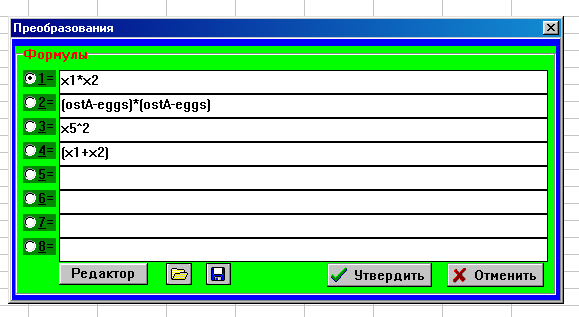 Рис. 2 Меню
задаваемых функций Рис. 3 Меню
генератора чисел
Рис. 2 Меню
задаваемых функций Рис. 3 Меню
генератора чисел
Задание 3. Найти произведение 64 и 15. Ответ: 960
генератор чисел
Выполнение данного пункта приводит к появлению меню выбора типа генератора (см. рис. 3).
В этом меню предоставляется выбор из следующих возможностей:
1. генерация чисел по законуарифметической прогрессии (возрастающей или убывающей)a+b*i,i=0,n-1;
2. генерация чисел позадаваемой формулеот аргумента X,где Х изменяет свои значения по арифметической прогрессии а+b*i,i=0,n-l,
3. генераторы случайных чисел,распределенных по следующим законам:
- по равномерному закону в диапазоне отaдоb;
- по нормальному закону со средним значением aи стандартным отклонениемb;
- по другим законам распределения.
В верхнем поле ввода бланка необходимо предварительно указать количество пгенерируемых чисел, а в двух нижних полях ввести значения параметрова, b,если они нужны для выбираемого генератора.
Задание 4.Сгенерировать цепочку из 10 чисел от 0 до 1 по арифметической прогрессии, по равномерному и нормальному закону распределения сгенерировать цепочку чисел из 20 элементов от 1 до 25.
